
Nekünk, akiknek van SSD merevlemezük, a Windows 10-re történő frissítés a gigabájt csökkenést jelentette a memóriában, hogy szabadon tudunk programokat és videojátékokat telepíteni. És nem csak azok számára, akiknek van SSD-jünk, de az OS-nek mindig kellemetlen, ha több gigabájtot eszik, mint amennyi elsőre lehet.
A Windows 10 rendelkezik bizonyos funkciókkal, amelyek már más kiadásokban is megvoltak és amelyhez jelenleg érdekes hozzáférni, ahol a szabad gigabájt mennyisége jelentősen csökkent. Ezután megmutatjuk, hogyan lehet helyreállítani a merevlemezen lévő helyet a Windows két nagyon értékes eszközével.
Windows Tisztítás
- Nyissunk meg egy fájlkezelőt és megyünk «Ez a csapat»
- Mi van jobb gombbal kattintson a fő merevlemezre ahol a Windows telepítve van, és a "Tulajdonságok" gombra kattintunk
- Megnyitjuk a tulajdonságok ablakot, és most muszáj keresse meg a «Hely felszabadítása» lehetőséget

- Azok számára, akik ismerik ezt az eszközt, A Windows elkezdi keresni a helyet a lemezen

- Most megyünk a gombra "Rendszerfájlok tisztítása"

- Új ablak nyílik meg, ahol óvatosnak kell lennünk bizonyos lehetőségek elfogadásához. Van olyan, amely törli a Windows 7 vagy a Windows 8 előző verzióját, de elfogadhatjuk, ha már nem tervezzük az előző verzióra való visszatérést (kb. 5 GB). Mindent gondosan kiválasztunk és elfogadunk a törlési folyamat megkezdéséhez.
A hibernálás letiltása a Windows rendszerben
Ha SSD merevlemezzel rendelkezik, akkor nagyon ajánlatos megszüntetni a hibernálást, azon kívül merevlemez-helyet fogyaszt, függetlenül attól, hogy SSD-e vagy sem, amelyet biztosan figyelembe kell vennie.
A Windows létrehoz egy hiberfil.sys nevű fájlt a rendszermeghajtón helyőrzőként a RAM tartalmának tárolására, amikor a számítógép hibernált állapotban van.
- A Cortana keresésből "cmd" -t írunk
- Az eredményben a jobb egérgombbal kattintunk a "Futtatás rendszergazdaként" néven
- Írja be ezt a sort: powercfg.exe / hibernálás ki
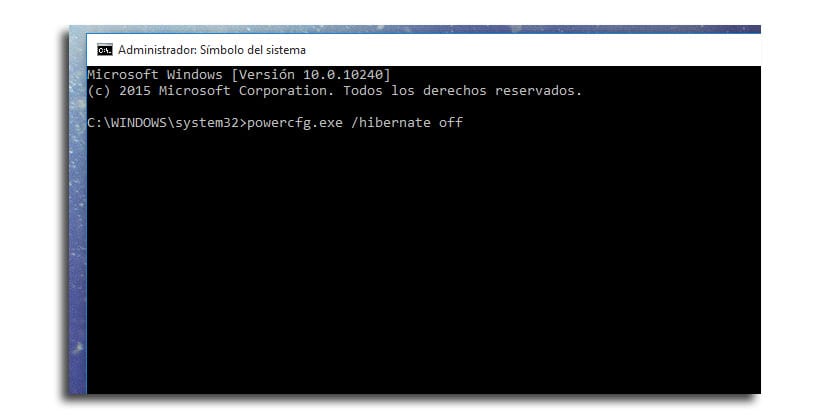
- sajtó Enter gomb
- típus kijárat és zárja be a parancssor ablakát
Ha bármilyen okból vissza akarja állítani ezt a képességet kövesse a megtett lépéseket és írás helyett powercfg.exe / hibernálás ki bekapcsol.